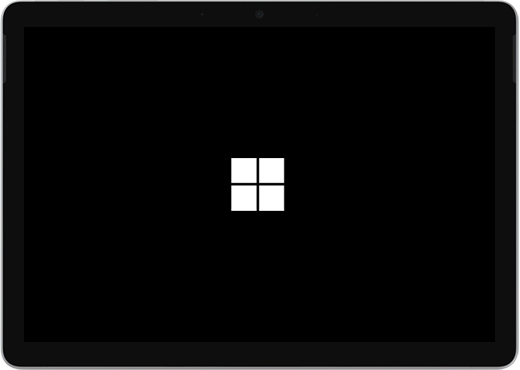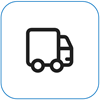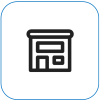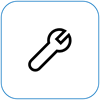Surface käynnistyy, mutta jää jumiin logonäyttöön
Käytetään kohteeseen
Näkyvissä
-
Microsoft-logo, joka pysyy mustalla näytöllä
-
Laitteita valmistellaan -ilmoitus tai pyörivä ympyrä saattavat myös näkyä näytössä logon alapuolella
Jos näet tämän ja olet odottanut useita minuutteja, kokeile ratkaisuja järjestyksessä.
Ratkaisu 1: Pakota sammutus ja uudelleenkäynnistys
Paina virtapainiketta pitkään, kunnes Surface sammuu ja käynnistyy uudelleen. Näet Windows-logonäytön uudelleen (noin 20 sekuntia) ja vapauta sitten virtapainike. Katso ohjeet kohdasta Surfacen sammutuksen pakottaminen ja uudelleenkäynnistäminen.
Jos Windows ei käynnisty, kokeile ratkaisua 2.
Ratkaisu 2: Palauta Surface käyttämällä USB-palautusasemaa
Käynnistä Surface käyttämällä USB-palautusasemaa. Tee näin:
-
Sammuta Surface.
-
Aseta USB-palautusasema Surfacen USB-porttiin.
-
Paina äänenvoimakkuuden pienennyspainiketta samalla, kun painat virtapainiketta ja vapautat sen. Kun näkyviin tulee Surface-logo, vapauta äänenvoimakkuuden pienennyspainike.
Lisätietoja on ohjeaiheessa Surfacen USB-palautusaseman luominen ja käyttäminen.
Jatkuvatko ongelmat?
Voit tehdä vielä yhden vaiheen. Jos nämä ratkaisut eivät ratkaisseet ongelmaa, huolto- ja tukivaihtoehtoja voi olla saatavilla.
Huomautus: Jos Surface on yrityslaite (organisaation omistama), katso Surfacen palveluvaihtoehdot yritys- ja oppilaitoskäyttöön.
Lähetä Microsoftille Jos haluat valmistella laitteesi Microsoftille lähettämistä varten, voit tarkistaa laitteen takuun, luoda huoltotilauksen sekä tulostaa osoitetarran.
Etsi henkilökohtaista tukea Joissakin maissa Microsoft tarjoaa henkilöpalvelukeskuksia. Vaihtoehtoja voivat olla ammattimainen laitteistotarkastus, vianmääritys ja järjestelmän palauttaminen.
Omatoiminen korjaus Jos olet teknisesti kokenut ja sinulla on oikeat työkalut, Microsoftilla on valikoima korvattavia osia ja huolto-oppaita, joiden avulla voit suorittaa korjaukset.
Lisätietoja on ohjeaiheessa Surfacen huoltaminen ja korjaaminen.